Az After Effects projektek Adobe Media Encoderrel történő renderelésének lépésről lépésre történő bemutatása.
Mint Pavlov kutyája, valószínűleg Ön is arra van programozva, hogy ilyenkor felcsorog a nyála, amikor meghallja a renderelés "brrrrinnng" hangját az After Effects-ben. Azonban, bár teljesen természetes lehet, hogy gyorsan, közvetlenül az After Effects-ben szeretné renderelni a munkáját, valójában sokkal jobb munkafolyamat, ha az Adobe Media Encoder-t használja a projektek rendereléséhez. Az Adobe Media Encoder időt takarít meg, rugalmasságot biztosít, és azt is, hogysokkal könnyebbé teszi a másokkal való együttműködést, amikor egy projektet kell renderelnie.
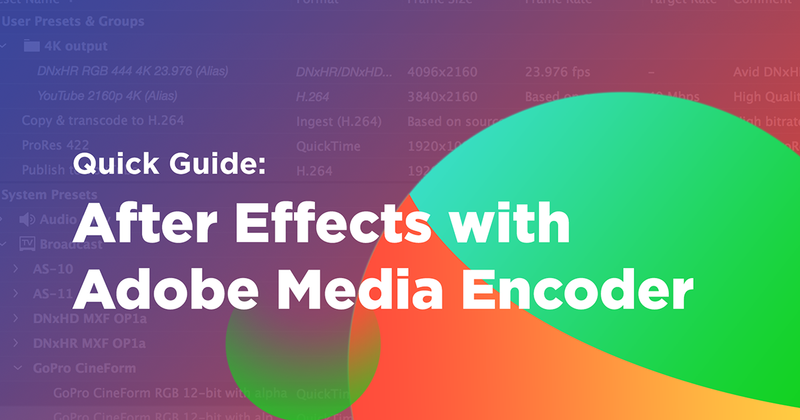
De hogyan is történik ez? A következő cikkben megmutatom, hogyan lehet az Adobe Media Encoderből renderelni a projekteket.
Mi az Adobe Media Encoder?
Az Adobe Media Encoder egy videorenderelő alkalmazás, amely az After Effects csomagban van a Creative Cloudban. Az AME (ahogy a menő srácok mondják) lehetővé teszi, hogy a renderelési folyamatot átadja egy másik alkalmazásnak, így tovább dolgozhat az After Effectsben, miközben a kompozíciói a háttérben renderelődnek. Ez lehetővé teszi, hogy tovább dolgozzon a projektjén, ahelyett, hogy csak ülne és várna a projektre.renderelni, ami azt jelenti, hogy új időpontot kell találnod, hogy felzárkózz a YouTube-videókhoz.
Hogyan exportáljunk az After Effects-ből a Media Encoderbe?
Az Adobe Media Encoder használata egy After Effects projekt rendereléséhez meglepően egyszerű. Íme a folyamat gyors leírása:
- Az After Effects-ben válassza a Fájl> Exportálás> Hozzáadás a médiakódoló várólistához menüpontot.
- A Media Encoder megnyílik, az After Effects kompozíció megjelenik a Media Encoder várólistájában.
- Állítsa be a renderelési beállításokat az Előbeállítások vagy az Export beállítások segítségével
- Renderelés
Most, hogy már ismered a vázlatot, az alábbiakban minden egyes lépést egy kicsit részletesebben ismertetek.
1. LÉPÉS: A PROJEKT ELKÜLDÉSE A MÉDIAKÓDOLÓNAK
Ahhoz, hogy egy projektet az After Effectsből átküldhessen az Adobe Media Encoderbe, hozzá kell adnia azt az AME várólistához. Szerencsére többféleképpen is hozzáadhatja az After Effects projektet a várólistához.
1. lehetőség: Válassza a Fájl> Exportálás> Hozzáadás a médiakódoló várólistájához lehetőséget.
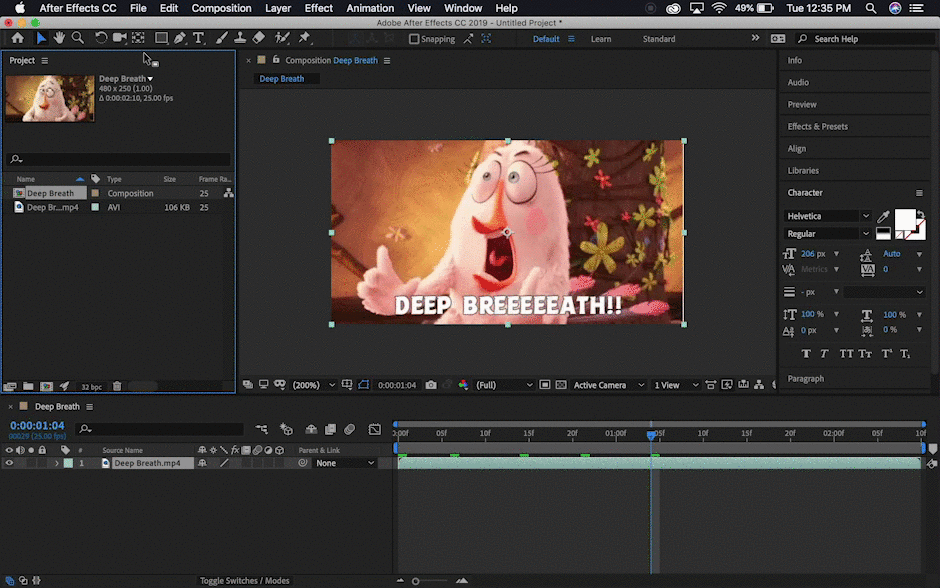
2. lehetőség: Válassza a Composition> Add to Media Encoder Queue (Összeállítás> Hozzáadás a médiakódoló várólistához) lehetőséget.
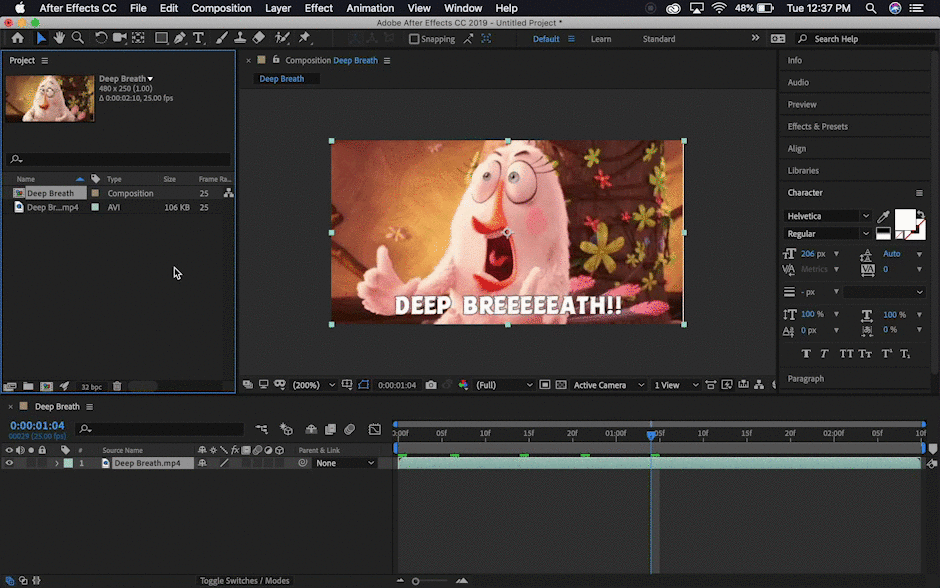
3. lehetőség: billentyűparancsok
Alternatív megoldásként a CTRL+Alt+M (Windows) vagy a CMD+Opt+M (Mac) billentyűkombinációval is hozzáadhatja kompozícióját a Media Encoder várólistájához.
2. LÉPÉS: INDÍTSA EL A MÉDIAKÓDOLÓT
Az Adobe Media Encoder automatikusan elindul, amikor a projektet az After Effects-ből a sorba állítja. Ha azonban még nem az After Effects-ben dolgozik, az alábbi három módszer egyikét használhatja az After Effects projektek Adobe Media Encoder-várólistára küldéséhez.
- Egy vagy több elemet húzhat a várólistára az asztalról vagy a médiaböngészőből.
- Kiválaszthat egy vagy több fájlt a Forrás hozzáadása gomb.
- Egy vagy több fájlt választhat ki, ha duplán kattint a Sorba állítás panel egy nyitott területére.
Megjegyzés: Ügyeljen arra, hogy az Adobe Media Encoder frissítve legyen a legújabb Creative Cloud verzióra. Problémák merülhetnek fel, ha az After Effects és a Media Encoder verziója egymásnak ellentmond.
3. LÉPÉS: EXPORTÁLÁSI BEÁLLÍTÁSOK MÓDOSÍTÁSA
Az Adobe Media Encoderben az exportálási beállítások mezője szinte teljesen megegyezik az Adobe Premiere Pro exportálási beállítások mezőjével. Az "Exportálási beállítások" ablakot a "Formátum" vagy az "Előbeállítás" alatti színes szöveg kiválasztásával találja meg. A következőkben a beállításokat módosíthatja:
- Győződjön meg róla, hogy a renderelni kívánt elemek az Adobe Media Encoder Queue panelben vannak.
- Használja a Formátum felugró menüből kiválaszthatja a kimenethez legmegfelelőbb videóformátumot. Megjegyzés: A formátum nem azonos a videó wrapperrel. Ha többet szeretne megtudni a videó codec-ekről, nézze meg a következő oldalunkat Videokódexek a mozgóképes grafikában bemutatót itt a School of Motion-en.

3. Használja a Előre beállított felugró menüből kiválaszthatja a kimenethez legmegfelelőbb videó előbeállításokat. Vagy használhatja a Előbeállítás böngésző egy előbeállítás hozzáadásához a várólistához.

4. Válassza ki, hogy hová mentse a fájlokat, a szövegre kattintva a Kimenet fájlt, majd keresse meg az export mappáját a Mentés másként doboz.

5. Állítson be minden egyéb szükséges beállítást. Ebben az ablakban rengeteg beállítással lehet szórakozni. A bitrátától kezdve a pixel képarányig mindent beállíthat. Itt nagyon kockás lesz... Kattintson ide. RENDBEN.
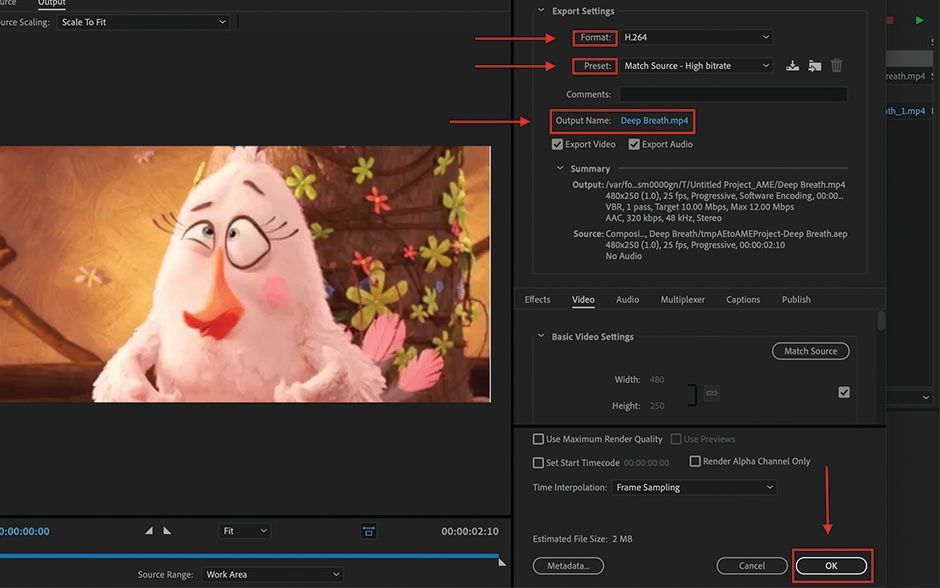
Eljuthat a Exportálási beállítások dobozba a következő lépésekkel.
- Válasszon ki egy vagy több elemet a várólistából
- Válassza a Szerkesztés> Export beállítások
- Állítsa be az exportálási beállításokat az Exportálás beállítása párbeszédpanelen
- Kattintson a címre. OK
4. LÉPÉS: RENDER
Miután minden beállítást elvégezte, megkezdheti a kódolási folyamatot. Az Adobe Media Encoderben történő rendereléshez egyszerűen kattintson a zöld lejátszás gombra a Queue párbeszédpanel jobb felső sarkában.
A Media Encoderben nagyon tetszik, hogy egyszer exportálhat egy mesterpéldányt az After Effectsből. Ha a csapatában valakinek más formátumú videóra van szüksége, egyszerűen lemásolhatja a videót a Media Encoder várólistájában, módosíthatja a beállításokat, és új formátumban renderelheti a videót.
Most, hogy már tisztában vagy az Adobe Media Encoderrel, nézd meg az After Effects Kickstart tanfolyamunkat, hogy az alapoktól kezdve tanulhass az After Effectsben! Ha pedig többet szeretnél megtudni a videokodecekről, nézd meg a 'Video Codec for Motion Design' című oktatóanyagunkat itt a School of Motion oldalon.